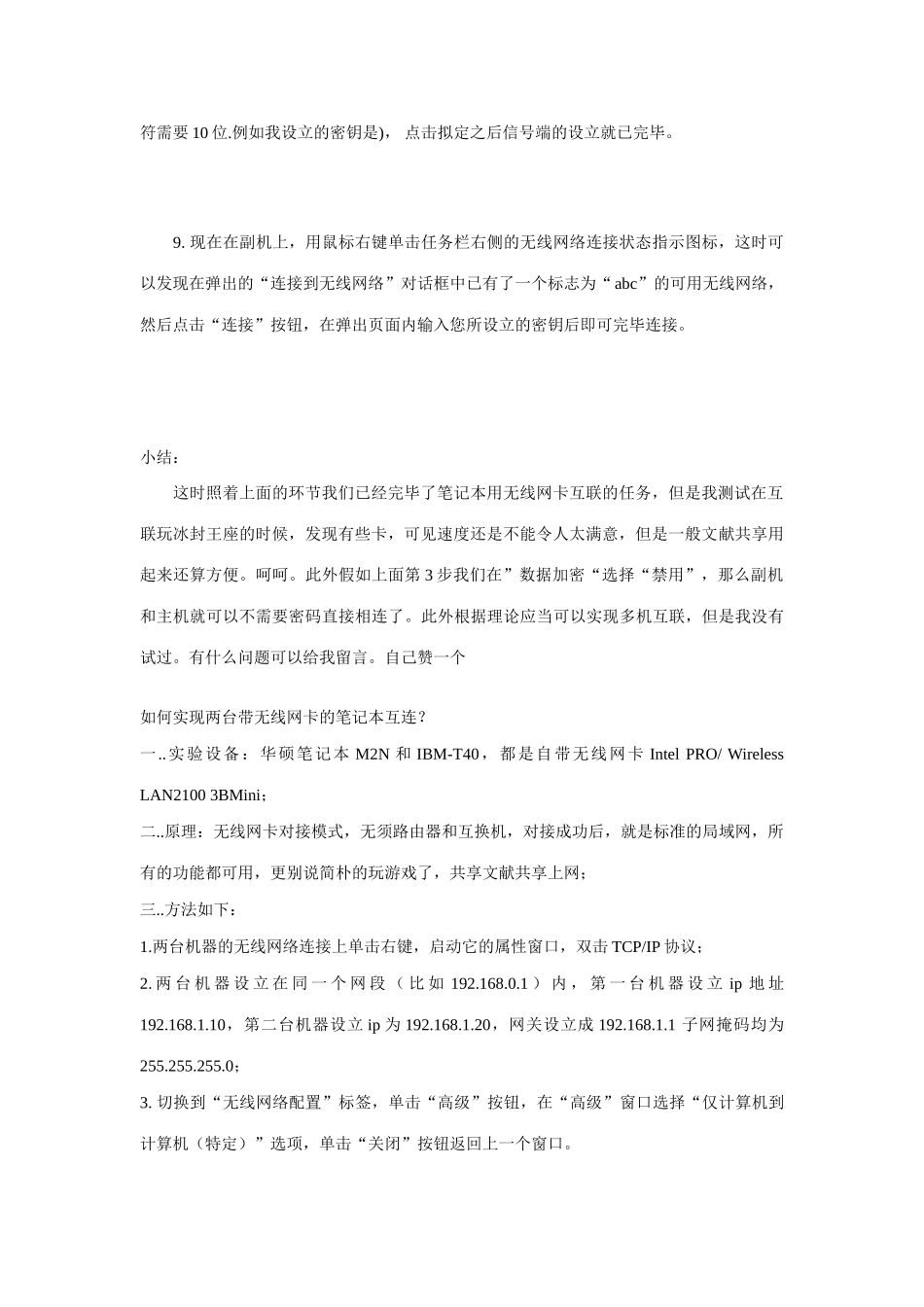笔记本无线网卡双机互联实战 由于上学住校,一过晚上 11 点就没有电了,自然也就不能再和同学玩局域网游戏了。想想我们的笔记本都有无线网卡,想到可以组成无线网络,亲自实现了一下,环节很简朴想想以前真是愚蠢,总是拿网线进行连接,麻烦不说还闲置了无线网卡,下面就来讲讲在没有 AP 的情况下进行无线局域网的架设,总结一下发上来和大家共同分享吧设立方法: 1. 一方面我们先分别给两台机器设立一个固定的 IP 地址。打开无线网卡 TCP/IP 属性,在无线网络连接项属性对话框的 “常规”选项卡中设立 IP 地址。两台机子设立成同网段的,例如:“192.168.0.X”(X 是代表一个数值,从 1 到 254,都可以),两台机器的 IP 地址不能反复,子网掩码都设立为 255.255.255.0。2.无线网络配置从网络邻居里鼠标右击无线网卡,选择“属性”,然后在“无线网络配置”选项中,单击右下角的“高级”按钮,并把“任何可用的网络”更改为“仅计算机到计算机”,并选中“自动连接到非首选的网络”选项,按“关闭”结束此环节,再点拟定。两台笔记本电脑都须进行此步操作。3. 选择作为主机的笔记本电脑,在“无线网络配置”页面,单击“首选网络”下方的“添加”按钮。弹出“无线网络属性”,在“服务设立标志(SSID)”栏中输入一个标志,输入的标志可以自己定义,例如我输入是“abc”,为了局域网的安全,把“自动为我提供此密钥”前的对勾去掉,然后设立网络密钥(一段 16 进制的字符,字符必须为 0-9 或 a-f.此组字符需要 10 位.例如我设立的密钥是), 点击拟定之后信号端的设立就已完毕。 9. 现在在副机上,用鼠标右键单击任务栏右侧的无线网络连接状态指示图标,这时可以发现在弹出的“连接到无线网络”对话框中已有了一个标志为“abc”的可用无线网络,然后点击“连接”按钮,在弹出页面内输入您所设立的密钥后即可完毕连接。小结: 这时照着上面的环节我们已经完毕了笔记本用无线网卡互联的任务,但是我测试在互联玩冰封王座的时候,发现有些卡,可见速度还是不能令人太满意,但是一般文献共享用起来还算方便。呵呵。此外假如上面第 3 步我们在”数据加密“选择“禁用”,那么副机和主机就可以不需要密码直接相连了。此外根据理论应当可以实现多机互联,但是我没有试过。有什么问题可以给我留言。自己赞一个如何实现两台带无线网卡的笔记本互连? 一..实验设备:华硕笔记本 M2N 和 IBM-T40,都是自带无线网卡 Intel...